win10如何卸载Edge浏览器|win10彻底卸载Edge浏览器的方法
时间:2017-01-11 来源:互联网 浏览量:
Edge浏览器是Win10系统中新推出的浏览器,用以取代IE浏览器,如果你不喜欢他可以将其卸载,不过作为系统组件,想要卸载可没那么简单,下面就教大家win10如何卸载Edge浏览器。

win10彻底卸载Edge浏览器的方法:
1、右键开始菜单,点击“命令提示符(管理员)”选项;
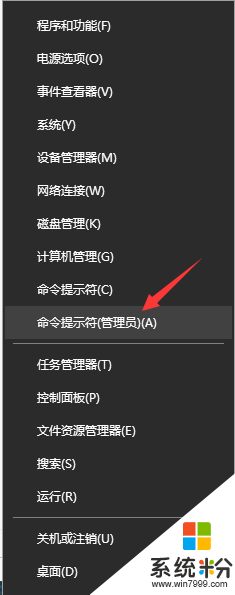
2、在命令提示符窗口中复制以下命令:
PowerShell dir $env:LOCALAPPDATA\Packages\*edge*^|ren -newname MicrosoftEdge.old ; dir $env:windir\SystemApps\*edge*\AppxManifest.xml ^|Add-AppxPackage -DisableDevelopmentMode -Register ;& mklink /J %PUBLIC%\Desktop\MicrosoftEdge.old %LOCALAPPDATA%\Packages\MicrosoftEdge.old & pause
3、运行完毕后,Win10的Edge浏览器就卸载成功了。
以上就是【win10如何卸载Edge浏览器】的全部内容,出现相同情况的用户不妨参考以上内容操作试试,希望这篇分享能帮助到大家。还有其他的电脑操作系统下载后使用的技巧需要了解的话,欢迎上系统粉官网查看。
我要分享:
相关教程
- ·Win10系统如何彻底卸载Edge浏览器?一个命令搞定。
- ·Win10系统Edge浏览器怎么卸载?Edge浏览器卸载删除方法
- ·w10电脑edge浏览器怎么卸载|w10卸载edge浏览器的方法
- ·360怎么彻底卸载干净win10 如何彻底卸载win10电脑上的360浏览器
- ·win10卸载ie浏览器的方法 win10要如何来卸载ie浏览器
- ·Win10如何卸载qq浏览器?win10卸载QQ浏览器的操作方法!
- ·win10更改硬盘分区 win10调整现有硬盘分区的方法
- ·电脑桌面如何隐藏图标 Windows10系统恢复隐藏的桌面图标方法
- ·windows10儿童模式 Win10电脑的儿童模式设置步骤
- ·文件怎么设置默认打开方式 Win10文件默认打开方式设置方法
win10系统教程推荐
- 1 windows10儿童模式 Win10电脑的儿童模式设置步骤
- 2 电脑定时开关机在哪里取消 win10怎么取消定时关机
- 3 可以放在电脑桌面的备忘录 win10如何在桌面上放置备忘录
- 4怎么卸载cad2014 CAD2014清理工具(win10系统)
- 5电脑怎么设置网线连接网络 Win10笔记本电脑有线连接网络设置步骤
- 6电脑桌面无线网络图标不见了 win10 无线网络图标不见了怎么恢复
- 7怎么看到隐藏文件 Win10如何显示隐藏文件
- 8电脑桌面改到d盘,怎么改回c盘 Win10桌面路径修改后怎么恢复到C盘桌面
- 9windows过期不激活会怎么样 win10过期了还能更新吗
- 10windows10中文输入法用不了 Win10打字中文乱码怎么办
win10系统热门教程
- 1 Windows 10 Build 15002 低蓝光模式来袭!
- 2 Win10系统还原教程
- 3 win10内置应用卸载不了该怎么办?
- 4微软打造Win10设备专属SIM卡的目的?
- 5禁止Win10推送!Win7/Win8.1屏蔽Win10升级三种方法
- 6Win10怎么去掉欢迎界面?Win10取消欢迎界面的操作方法!
- 7Win10字体更改方法,Win10更换默认字体的方法
- 8win10没有通知中心该怎么办?找回Win10通知中心【图文】
- 9win7系统连接win10系统共享打印机 WIN10连接WIN7共享打印机的步骤
- 10惠普笔记本win10系统怎么回滚驱动|惠普PC win10驱动回滚的方法
最新win10教程
- 1 win10更改硬盘分区 win10调整现有硬盘分区的方法
- 2 电脑桌面如何隐藏图标 Windows10系统恢复隐藏的桌面图标方法
- 3 windows10儿童模式 Win10电脑的儿童模式设置步骤
- 4文件怎么设置默认打开方式 Win10文件默认打开方式设置方法
- 5笔记本菜单栏怎么设置在底部 怎样把Win10任务栏还原到底部
- 6电脑定时开关机在哪里取消 win10怎么取消定时关机
- 7电脑修复dns Win10 DNS设置错误怎么修复
- 8电脑上隐藏的qq图标怎么出来 Win10任务栏qq图标消失怎么办
- 9win10系统在哪里看 win10系统如何查看电脑配置
- 10电脑输入法打出来的字是繁体字 Windows10输入法变成了繁体怎么转换为简体
